2023-07-20 08:44
Win10系统按“W”键弹出INK工作区应该如何解决?
最近有使用Win10系统的用户反馈,只要不小心按照W键就会弹出INK工作区,因为不知道该如何解决而感到十分苦恼。对于这个问题,下面本文就为大家分享Win10系统按W键弹出INK工作区的解决方法,希望可以帮助到大家。
解决方法如下:
1.打开设备,调出运行窗口,输入命令regedit,再按下确定按钮;
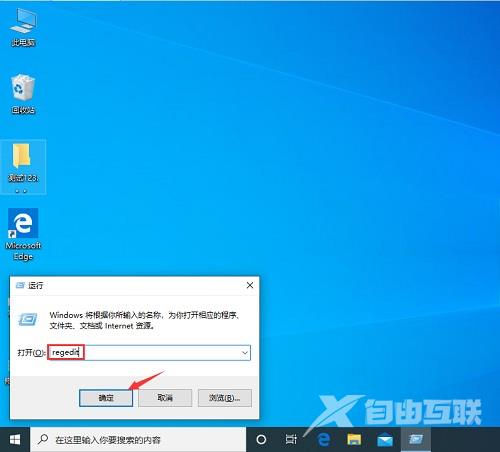
2.待注册表编辑器弹出后,定位至HKEY_LOCAL_MACHINESOFTWAREPoliciesMicrosoft;
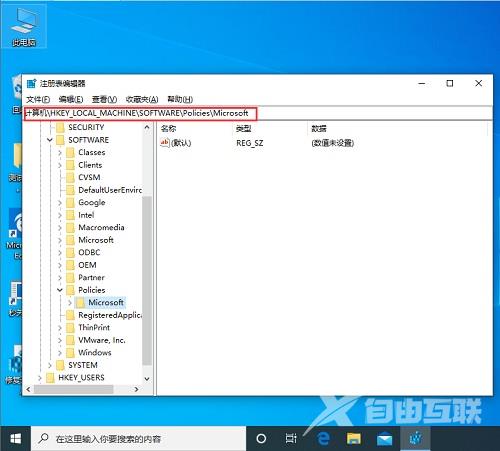
3.右键单击Microsoft注册表项,新建项并将其重命名为WindowsINKWorkSpace;
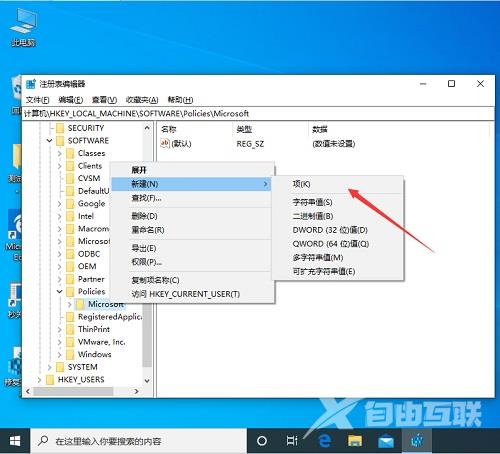
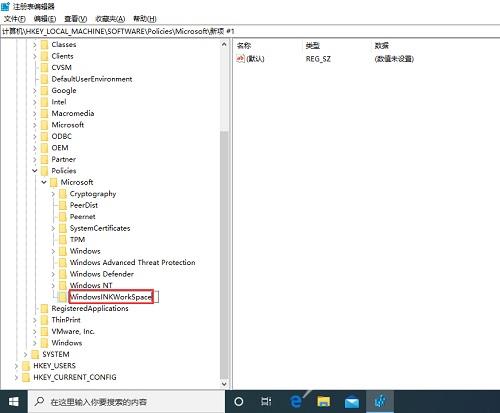
4.接着,在右侧窗口新建Dword(32位)值,将之命名为AllowWindowsInkWorkspace;
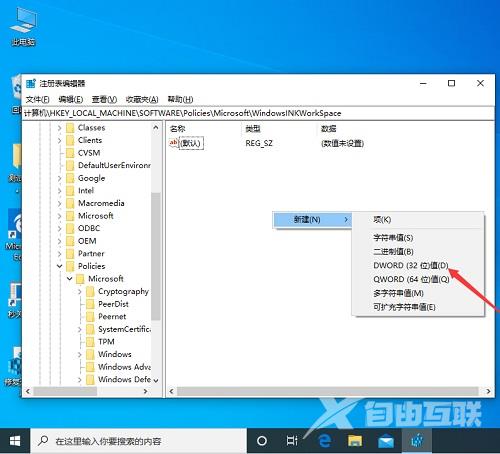
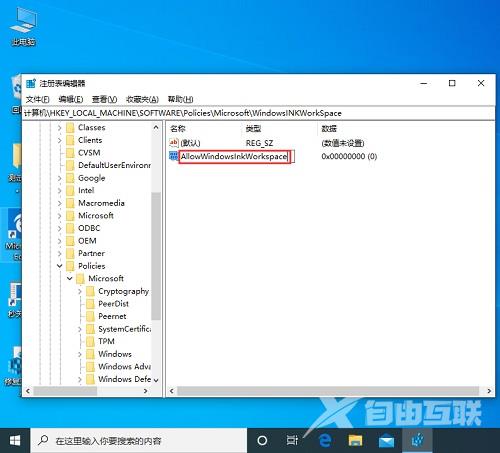
5.最后,将AllowWindowsInkWorkspace的数值数据修改为0,点击确定并重启设备就可以了。
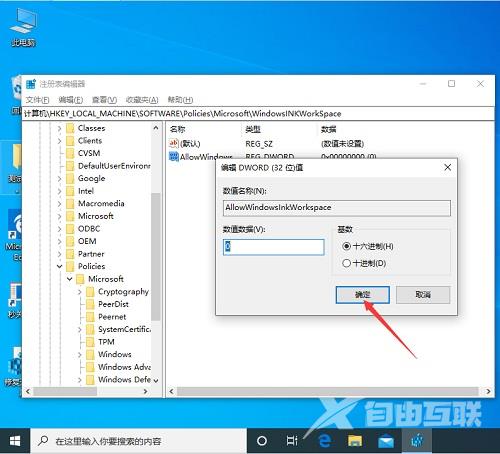
阅读本文的人还阅读: